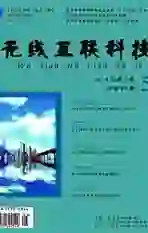课件制作中的声音素材处理
2014-07-24司奇志
司奇志
摘 要:在实际教学中,教师们越来越多地在课堂上用课件来辅助教学,在课件中加入声音素材可以营造气氛,创设情境,增加课堂感染力,课件中声音素材的地位越来越重要。本文以GoldWave5.67为例,从声音文件的录制到声音素材的简单加工处理,介绍了课件制作中声音素材的基本处理方法技巧,对一线教师来说,GoldWave这个软件界面友好,使用简单,容易上手,是一篇比较实用的声音素材处理方案。
关键词:声音文件;录音;降噪;加工处理
在实际教学中,教师们越来越多地在课堂上用课件来辅助教学,在课件中加入声音素材可以营造气氛,创设情境,增加课堂感染力,课件中声音素材的地位越来越重要。声音素材的获取渠道很多,但这些声音素材一般情况下都不能直接应用到课件中,教师们需要一种技能,就是使用合适的工具软件,把这些素材转化为自己的教学资源。
常用的工具软件有很多,像录音机,音频解霸、Sund Forge、Cool Edit、GoldWave,常用于专业音乐制作的CakeWalk、Kid Composer、Visual Music、“声音清洁工”WavClean等等。下面就以GoldWave5.67为例,介绍如何对音频素材进行简单的加工处理(包括录音、剪辑、静噪等)技巧。
1 声音的录制
刚开始学习录音,可以用windows自带的“录音机”学习录制,程序操作简单,还可对声音文件进行简单剪辑,但功能太单一,而且效果也不好。
现在实用的声音处理软件有很多,我推荐使用GoldWave,它是一款功能不错,又容易上手的软件。
1.1 使用GoldWave录制声音
准备:
⑴录音的时候要注意:麦克风最好选择动圈式的。就目前来说,学校电脑上配备的麦克风质量都很一般,这样录制的声音噪音大,效果很不理想,最好购买高质量的动圈式麦克风。现在市场上那种专供学生学习英语用的学习机,这种学习机上配备的麦克风质量就比较好,价格也不贵,可以做为一种选择。另外,如果学校有,那播音室配备的麦克风也可以选用,不过,这种麦克风插头有点大,需要购置一“大转小插头”才能与电脑连接使用。
⑵另外如果出现这种情况:单击了录音按钮却不能录音。这样解决:①在任务栏右下角的小喇叭图标上双击,打开“音量属性”窗口。②在“音量控制”窗口中选“选项”菜单,在下级菜单中选“属性”项。③在“属性”窗口中将此单选项由“播放”改为“录音”,同时在下面的音量控制框中的“麦克风”项进行勾选,然后单击“确定”按钮。④这时就可以看到录音控制对话框了,勾选麦克风选项就可以开始录制声音了。另外单击“高级”按钮,勾选“Mic Boost”选项,可以开启麦克风的增益功能,这样录音音量会增加许多。
1.2 开始录制声音
⑴打开GoldWave程序。⑵打开操作界面后,单击“新建”命令,打开“新建声音”窗口,在这里可以设置新建声音文件的属性,比如选择声音类型为“立体声”,采样为默认,声音文件长度可以根据需要选择,单击“确定”按钮,完成设置。⑶这样就相当于建立了一个空白的声音文件。⑷单击菜单栏中的“选项”下拉菜单中的“控制器属性”命令,打开“控制属性”窗口。⑸在“控制属性”面板中选择“音量”标签,选择“麦克风”,调整至最大。就是从麦克风中录音,点“确定”返回。⑹单击“确定”回到“控制器”面板,就可以单击红色圆形的录音按钮开始录音了。⑺录完后,单击“保存”命令,打开“另存为”对话框,保存格式有多种选项,一般选MP3或wma,文件名自己命名。
补充:像录制光盘中的声音,电脑中播放的声音等,方法步骤基本上是一样的。
2 声音素材处理
2.1 剪辑声音片段
⑴打开要剪辑的声音文件,打开后它在GoldWave窗口中是以波形文件的形式显示的,默认是全选状态。⑵鼠标指针指向想要截取声音文件的开始位置单击左键(点左键就是选择开始点),或者是指向开始位置单击右键,选择“设置开始标记”;这样选取点前面的声音波形就变暗了。⑶鼠标指针指向想要截取声音文件的结束位置单击右键,选择“设置结束标记”;这样就把两次鼠标点击的区域选中了,选中的区域高亮显示,其他部分变暗。⑷如果单击上面工具栏的“剪裁”按钮,就会把没有选中的部分删除掉,保留选中的声音片段。如果单击上面工具栏的“删除”按钮,那么选中的声音片段就会被删除掉,保留没有选中的声音片段。最后,保存处理后的声音文件。
2.2 声音的降噪处理
自己录制的声音文件,往往都有一定的背景噪音,还不能应用在课件中,还要进行降噪处理。用GoldWave可以对声音文件进行噪音过滤。
⑴首先在GoldWave中打开要处理的声音文件。⑵点击工具栏上的“全选”按钮,选中所有声音波形,也就是要对所有声音波形进行降噪处理。⑶选“效果”菜单下的“滤波器”-“降噪…”命令,或者是直接单击工具栏上的“降噪”按钮。⑷在弹出的“降噪”对话框窗口中,选中“使用剪贴板”单选项,然后点“确定”按钮,GoldWav就会自动对声音文件进行降噪处理,处理完后回到声音波形窗口中,显示降噪处理后的声音波形;现在点击右边控制器窗口里的绿色播放按钮,就可以听到是很清晰的声音了。⑸保存处理好的声音文件,现在的声音文件就可以在课件中直接使用了。
[参考文献]
[1]黄大足,雷军程.多媒体课件中的声音整理应用技术[J].邵阳学院学报(自然科学版),2004(01).
[2]刘文.浅议数字化音频的技术特点及其在多媒体课件中的应用[J]. 科技信息(学术研究),2007(10).